Eksporty do XLS można tworzyć według różnych kryteriów:
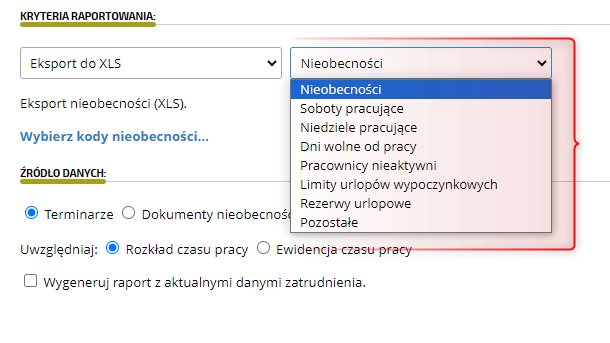
NIEOBECNOŚCI
Kliknij WYBIERZ KODY NIEOBECNOŚCI aby zdefiniować, które z nich mają się znaleźć w raporcie
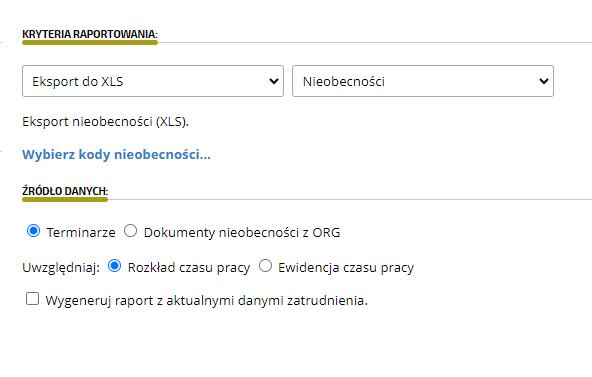
Zaznacz odpowiednie pozycje na liście i zatwierdź przyciskiem OK.
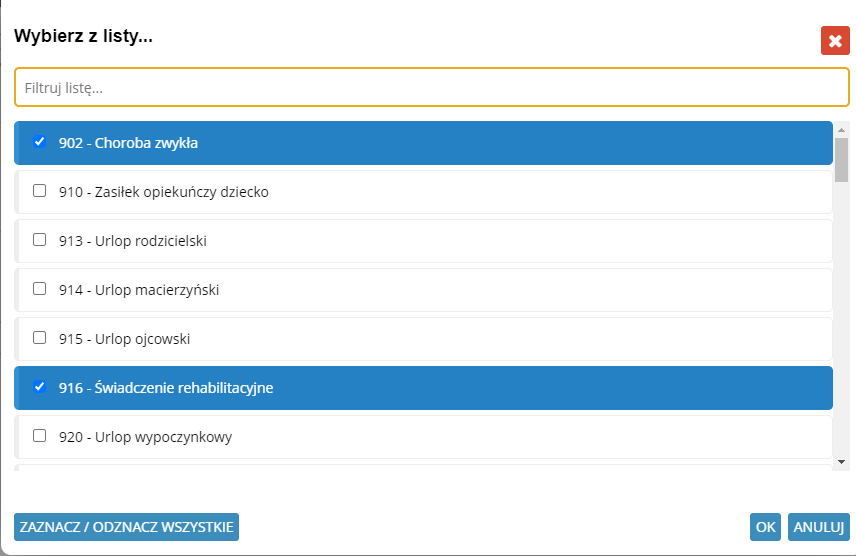
Przy wybranym źródle danych TERMINARZE, zdecyduj czy dane mają być tworzone na podstawie rozkładu czasu pracy czy ewidencji czasu pracy. Możesz również oznaczyć, by raport wygenerował się z aktualnymi danymi zatrudnienia.
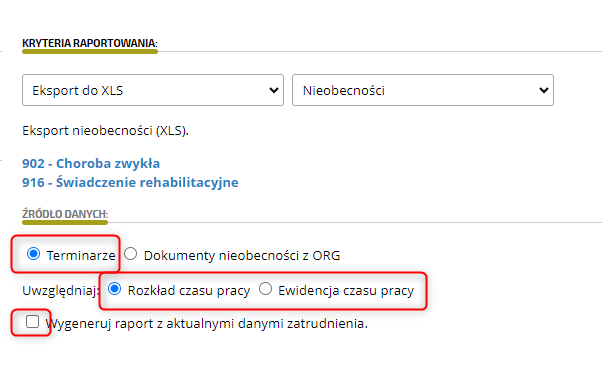
Jeżeli jako źródło danych oznaczysz DOKUMENTY NIEOBECNOŚCI Z ORG, zdecyduj czy mają być raportowane rzeczywiste dane nieobecności na podstawie terminarzy.
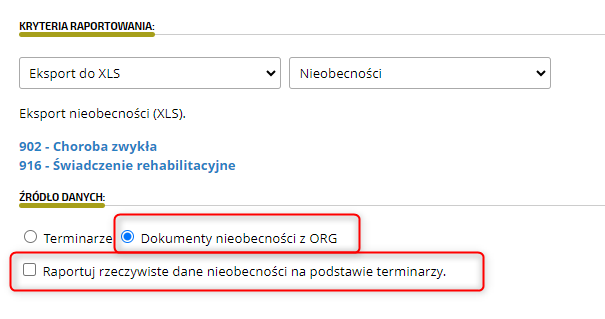
SOBOTY PRACUJĄCE
Przy sobotach pracujących zdefiniuj czy dane mają się utworzyć na podstawie zaplanowanej pracy, rzeczywiście wykonanej (odbicia czasu rzeczywistego), czy powinien dokonać się eksport danych pracy wykonanej w soboty pracujące (zaewidencjonowany czas pracy).
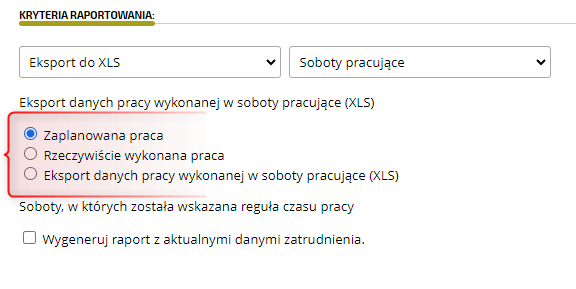
NIEDZIELE PRACUJĄCE
Mechanizm analogiczny do sobót pracujących.
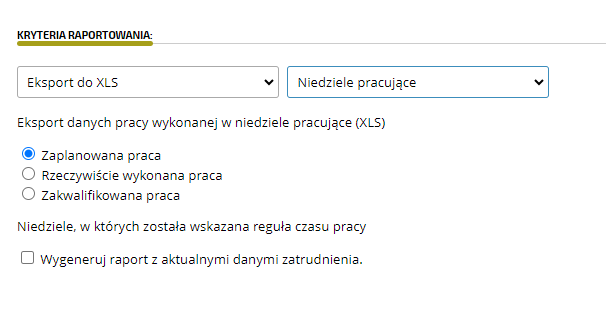
DNI WOLNE OD PRACY
Aby wygenerować raport dni wolnych, należy kliknąć WSKAŻ TYP DNIA WOLNEGO.
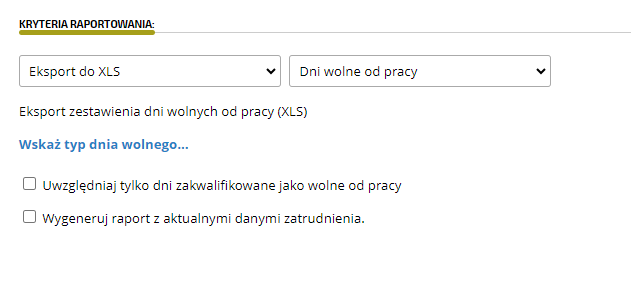
wskazać na liście odpowiednie pozycje i zatwierdzić przyciskiem OK.
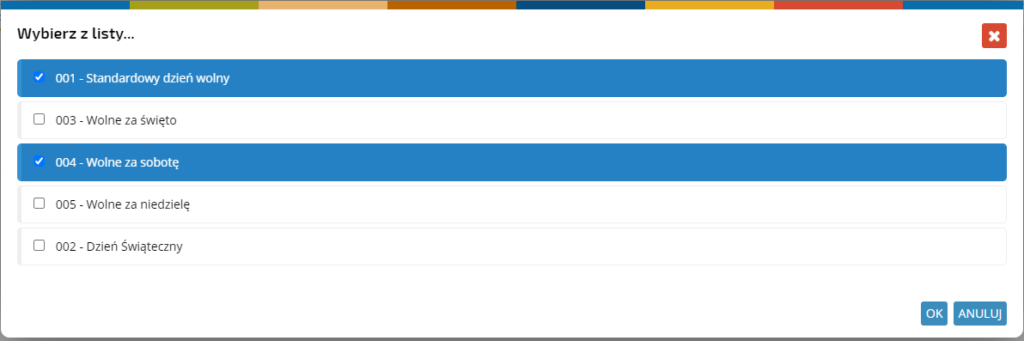
W razie potrzeby możesz zaznaczyć, by zostały wygenerowanie jedynie dni zakwalifikowane jako dni wolne od pracy.
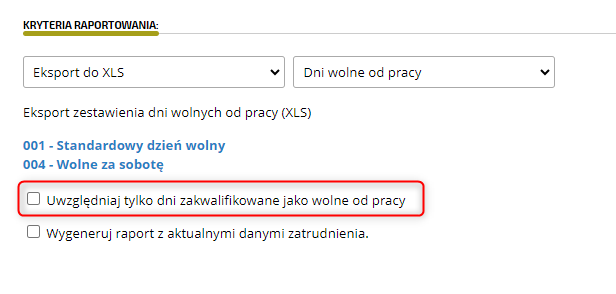
PRACOWNICY NIEAKTYWNI
Raport generuje zestawienia pracowników nieaktywnych, na podstawie rozkładu czasu pracy lub ewidencji czasu pracy.
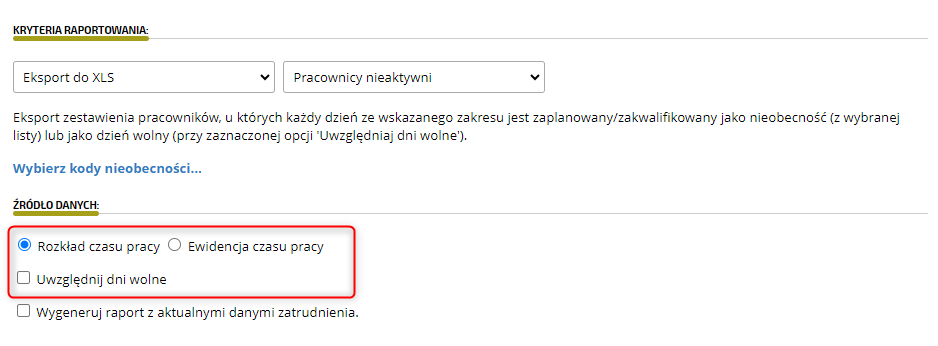
LIMITY URLOPÓW WYPOCZYNKOWYCH
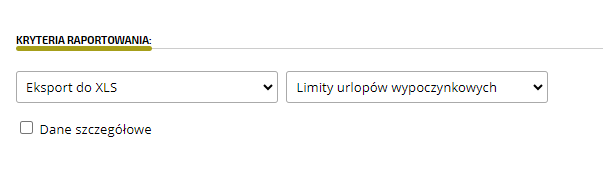
REZERWY URLOPOWE
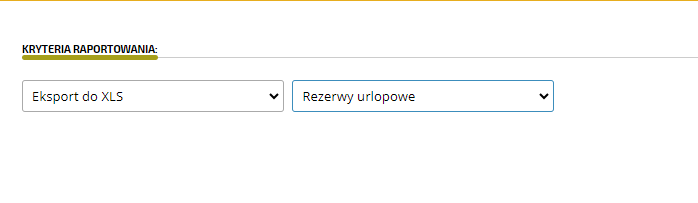
POZOSTAŁE
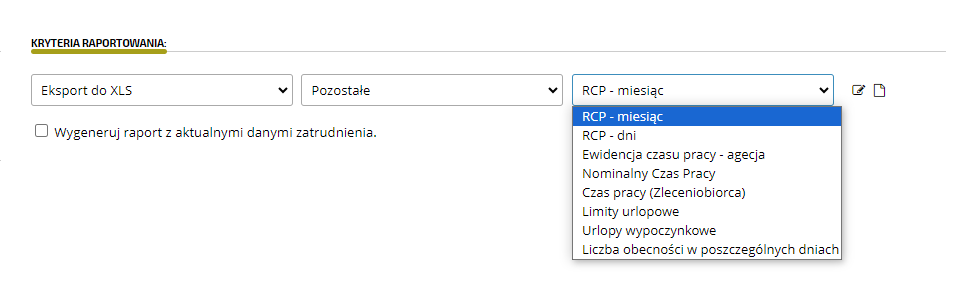
Jeżeli chcesz edytować szablon raportu z kategorii POZOSTAŁE, kliknij ikonkę rysika

lub ikonkę kartki, by stworzyć nowy szablon.
